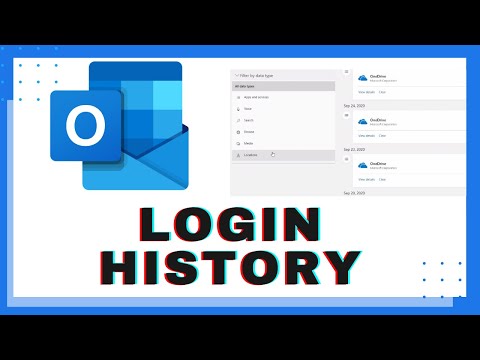विंडोज लाइव राइटर एक ऐसी उपयोगिता है जिसका उपयोग आप विरोध नहीं कर सकते, अगर आप एक भावुक ब्लॉगर हैं, जो ब्लॉग अक्सर वर्ड प्रेस, ब्लॉगर या किसी अन्य ब्लॉगिंग सेवा प्रदाता का उपयोग करते हैं। यह एक ही समय में सरल लेकिन शक्तिशाली और सुरुचिपूर्ण है।
विंडोज लाइव राइटर में मुझे एक बहुत अच्छी सुविधा मिलती है जो वॉटरमार्क है। प्रारंभ करने के लिए पहले विंडोज लाइव राइटर को कॉन्फ़िगर करें।
वॉटरमार्क के लिए छवियां इन सरल चरणों का पालन करती हैं:
पर क्लिक करें सम्मिलित करें और फिर चालू चित्र।

- चुनते हैं अपने कंप्यूटर से या वेब से आपकी जरूरत के अनुसार।
- चित्र डालने के बाद, क्लिक करें वाटर-मार्क.

एक खिड़की चली जाएगी जहां आप वॉटरमार्क टेक्स्ट दर्ज कर सकते हैं और स्थिति, आकार और फ़ॉन्ट परिवार सेट कर सकते हैं।


- अब आप इस उपकरण की शक्ति महसूस कर सकते हैं! और अधिक दिलचस्प क्या है कि इसमें विभिन्न प्रकार के फोंट हैं। इस तरह के एक साधारण उपकरण के साथ आने वाले फ़ॉन्ट परिवारों की इतनी अच्छी संख्या खोजने के लिए आपको प्रसन्न होना चाहिए। संख्या वास्तव में बड़ी है।
- केवल वॉटरमार्क जोड़ना हमेशा उपयोगी नहीं होता है। आपको चित्र को स्रोत या किसी अन्य लिंक से लिंक करना चाहिए। इसे प्राप्त करने के लिए गुण -> लिंक: स्रोत चित्र -> वेब पता

आशा है कि आपको लेख पसंद आया है!